Avez-vous déjà été dans une situation telle que vous souhaitez enregistrer votre écran mais ne savez pas comment le capturer librement et facilement ? Ce dont vous avez besoin est un enregistreur d'écran efficace. Il existe de nombreux enregistreurs d'écran sur le marché, mais lequel est le meilleur ? enregistreur d'écran gratuit pour Windows 10 ?
Cet article s'adresse à tous ceux qui veulent trouver la réponse. Il couvre les 10 meilleurs enregistreurs d'écran gratuits pour Windows, et les utilisateurs de Mac peuvent en choisir. Lisez la suite et vérifiez-les maintenant.
| Enregistreur d'écran gratuit pour PC Windows 10 | Meilleures applications multiplateformes gratuites | Enregistreur d'écran de bureau pour Mac |
|---|---|---|
|
|
|
Top 1. EaseUS RecExperts (recommandé)
S'applique à :Windows 11/10/8/7 ; macOS 10.13 ou version ultérieure
En tant que l'un des enregistreurs d'écran les plus puissants et les plus riches en fonctionnalités, cet outil est compatible avec ces deux systèmes d'exploitation, macOS et Windows.
EaseUS RecExperts permet d'enregistrer toutes les vidéos sur votre écran dans différentes qualités et FPS. L'enregistrement d'une vidéo en 4K restaure tous les détails à l'écran, tandis que l'enregistrement en 720p permet une utilisation efficace de l'espace de stockage. Ces fonctionnalités seront utiles pour votre vie quotidienne, vos loisirs ou votre entreprise.
En outre, ce logiciel d'enregistrement d'écran peut parfaitement prendre en charge la capture d'écran flexible. Vous pouvez choisir d'enregistrer le plein écran ou n'importe quelle zone sélectionnée sur votre écran. Parallèlement à cela, la capture de l'audio à partir de différentes sources est accessible. Par exemple, vous pouvez saisir le son du système, l'audio de votre microphone ou les deux.
Caractéristiques principales :
- Enregistrer efficacement le streaming audio en haute qualité
- Capturer l'écran, le son, le jeu et la webcam
- Enregistrer de l'audio à partir de YouTube avec les ressources audio choisies
- Configurer l'heure et la durée d'une capture d'écran planifiée
- Prend en charge plus de 10 formats vidéo et audio
N'hésitez pas à le télécharger et à l'essayer ! Dans la version d'essai, vous n'avez pas besoin de créer un compte.
Pour savoir comment utiliser ce meilleur logiciel d'enregistrement d'écran, le tutoriel est proposé ci-dessous. Suivez les étapes et vous pourrez enregistrer l'écran sur votre PC Windows 10 avec succès.
Conseils bonus>> Comment enregistrer l'écran sur Windows/Mac
Top 2. OBS Studio
S'applique à :Windows 8+/macOS 10.12+/Linux
OBS Studio est un enregistreur d'écran open source pour l'enregistrement vidéo et la capture en direct, qui peut être utilisé sur Windows 10, macOS et Linux. C'est entièrement gratuit, sans aucune limitation. Vous pouvez commencer à enregistrer à partir de plusieurs sources à la fois, avec une assez bonne quantité de personnalisation en termes d'options dont vous disposez.
En outre, l'application diffuse avec des plateformes de médias sociaux telles que Facebook Live, YouTube Live, Hitbox, Twitch, etc. Tout le monde sait qu'OBS Studio est célèbre pour ses fonctions de diffusion en direct, car il peut enregistrer des vidéos en streaming lorsqu'il regarde des vidéos en ligne en temps réel. Après cela, vous pouvez modifier le format de sortie à votre guise.
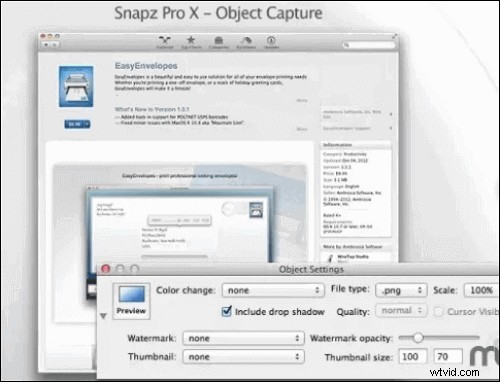
Avantages :
- Disponible pour de nombreux systèmes d'exploitation
- Enregistrer la réunion Webex sans notification
- Meilleur enregistreur d'écran gratuit pour diffuser des vidéos
Inconvénients :
- La configuration prend un peu de temps
- Pas de bouton "pause" pour la capture
- Les débutants peuvent avoir du mal à l'utiliser
OBS Studio prend en charge le streaming et l'enregistrement en haute définition sans restriction sur le nombre ou la durée de vos créations. Pour enregistrer des écrans sur différentes plates-formes, OBS est votre meilleur choix.
Top 3. Enregistreur d'écran Movavi
S'applique à :Windows 7/8/10 ; Mac OS 10.10 ou supérieur
Movavi Screen Recorder est l'un des meilleurs enregistreurs d'écran gratuits pour Windows et Mac. Grâce à sa conception compacte, il ne gêne pas les activités du bureau lorsqu'il est en cours d'exécution.
Avec ce logiciel d'enregistrement d'écran, vous pouvez capturer la vidéo de l'écran, le son du système ou l'audio du microphone, saisir et modifier des captures d'écran et partager les résultats via les réseaux sociaux. Vous pouvez l'utiliser pour diffuser des vidéos en ligne, des appels vidéo et toute autre activité de bureau.
Avant l'enregistrement, cet outil vous offre la possibilité de sélectionner la zone de capture que vous aimez. Par exemple, vous pouvez choisir de capturer le plein écran ou une certaine partie de votre écran, et vous pouvez même ajuster la largeur et la hauteur de la zone en fonction de vos besoins.
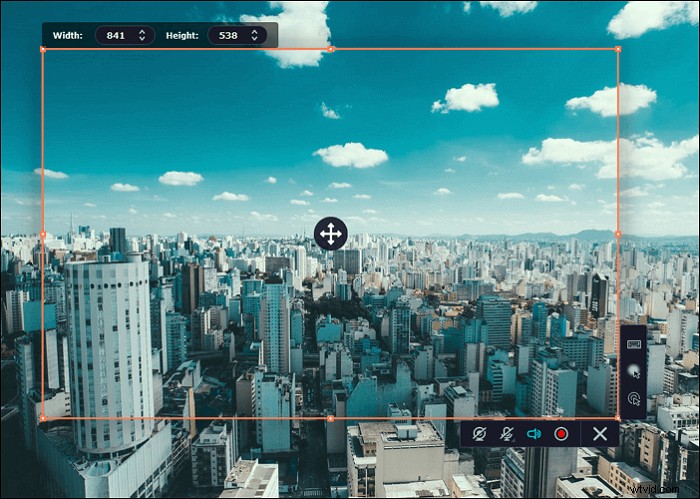
Avantages :
- Enregistrer en mode plein écran, capturer une zone d'écran spécifique ou une fenêtre séparée
- Obtenez une sortie vidéo de haute qualité grâce à la prise en charge de l'accélération matérielle
- Enregistrer simultanément le son du système et le microphone
- Capturez les mouvements de la souris et mettez le curseur en surbrillance
Inconvénients :
- Un filigrane est ajouté aux vidéos de sortie
- Vous ne pouvez pas ajouter de description ni modifier les balises avant de partager la vidéo sur YouTube
Top 4. Présentateur actif
S'applique à :Windows/macOS
Un autre meilleur enregistreur d'écran gratuit est ActivePresenter. Il comprend tous les outils nécessaires pour capturer des écrans, faire des annotations, éditer des vidéos screencast et créer du contenu eLearning interactif en HTML5.
Ses outils de montage vidéo le rendent exceptionnel parmi les autres enregistreurs d'écran. Une fonction fantastique est que cet outil peut créer du contenu interactif à partir de votre eLearning. Après cela, vous pouvez modifier les économies. Avec l'aide de ces outils, vous pouvez facilement couper, copier, supprimer, recadrer les vidéos à l'aide de ses outils intégrés.
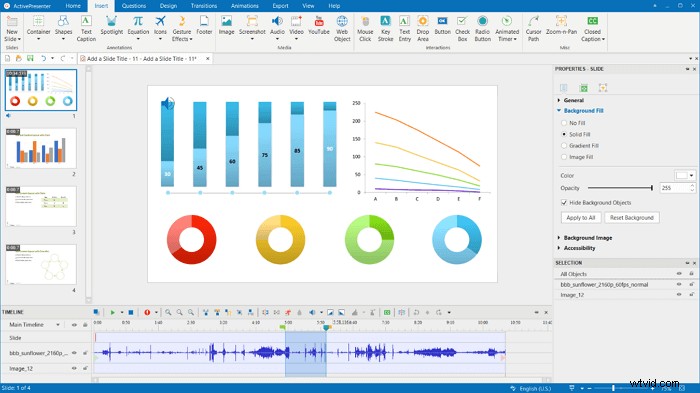
Avantages :
- Autoriser la création de contenu réactif pour tous les types d'appareils
- Inclure la capture intelligente pour créer des didacticiels d'image presque automatiques
- Assistance pour travailler avec l'écran vert
Inconvénients :
- Vous ne pouvez importer que des fichiers vidéo créés dans ActivePresenter lui-même
- L'édition gratuite a un filigrane
Si vous n'êtes pas préoccupé par le filigrane, vous pouvez utiliser ActivePresenter pour capturer et modifier vos économies.
Top 5. Monosnap
S'applique à :Windows/macOS
Monosnap est un enregistreur d'écran léger et gratuit pour PC qui est idéal pour les instructeurs qui n'ont pas besoin de cloches et de sifflets. Il permet aux utilisateurs d'héberger des vidéos sur le serveur Monosnap. Vous pouvez utiliser ce logiciel pour capturer une fenêtre sélectionnée ou juste une petite partie de l'écran. Vous pouvez profiter de raccourcis clavier pour une capture d'écran personnalisée.
Il s'agit d'un enregistreur d'écran adapté aux personnes qui souhaitent créer des didacticiels vidéo en enregistrant PowerPoint avec de l'audio. Il permet de modifier vos enregistrements et les annotations pour donner à vos vidéos de didacticiel un aspect plus professionnel.
Par exemple, vous pouvez mettre en évidence les détails et masquer les données sensibles avec Blur Tool. Ensuite, téléchargez vos œuvres sur des sites Web sociaux ou stockez-les dans le stockage cloud.
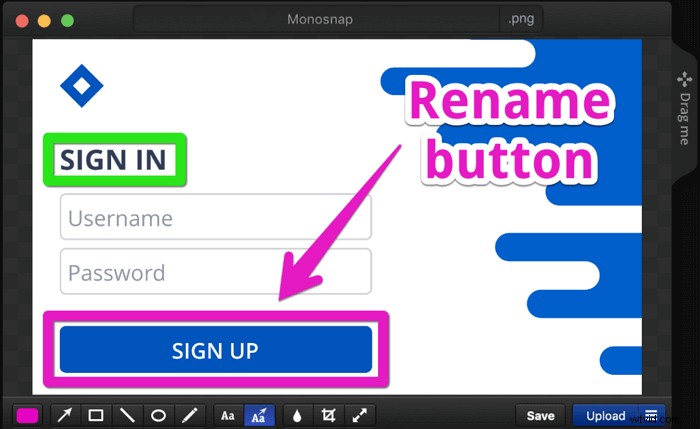
Avantages :
- Ajustez les paramètres pour une capture de qualité supérieure ou inférieure
- Exporter vers monosnap.com, Youtube et d'autres plates-formes cloud
- Facile à utiliser même pour les débutants
Inconvénients :
- Impossible de connecter des appareils mobiles
Haut 6. Enregistreur d'écran Bandicam
S'applique à :Windows uniquement
Bandicam est un autre meilleur enregistreur d'écran gratuit pour PC. Cet enregistreur d'écran est un logiciel d'enregistrement de vidéos et de jeux pour les utilisateurs, les entreprises et les professionnels qui souhaitent produire de courtes vidéos à plusieurs fins. Il peut capturer divers jeux 2D/3D avec une résolution 4K UHD jusqu'à 144 FPS.
Pour un joueur passionné, cet outil est une excellente solution car vous pouvez utiliser son mode d'enregistrement de jeu. Vous pouvez appliquer plus de paramètres tels que la configuration des raccourcis clavier personnalisés, etc. Vous pouvez facilement capturer le gameplay en mode plein écran.
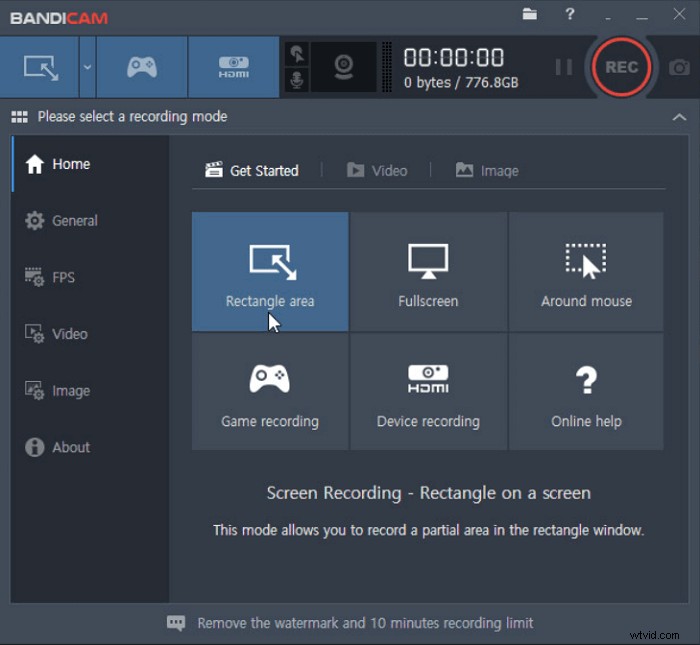
Avantages :
- Trois modes selon différents besoins dans ce logiciel de capture d'écran gratuit
- Enregistrer le plein écran, la région, la webcam, le microphone et le son de l'ordinateur
- Logiciel d'enregistrement de jeux pour capturer des jeux populaires comme LoL
- Dessiner, ajouter du texte et prendre des captures d'écran
- Capturez des jeux à fps élevés sans décalage
Inconvénients :
- Windows uniquement
- Laissez un filigrane dans la version gratuite
- Formats de sortie vidéo limités :AVI, MP4
En ce qui concerne les enregistrements de haute qualité et inclut tous les paramètres dont vous pourriez avoir besoin pour rendre vos enregistrements de premier ordre, Bandicam Screen Recorder se classe au premier rang.
Top 7. Caméra gratuite
S'applique à :Windows 10/8/7 32 et 64 bits
Free Cam est le meilleur enregistreur d'écran gratuit avec un éditeur audio/vidéo intégré. Vous pouvez facilement créer des screencasts, modifier des vidéos enregistrées et mettre en ligne des vidéos sur des plates-formes de réseaux sociaux telles que YouTube.
Cet enregistreur d'écran gratuit fournit un ensemble complet de fonctionnalités pour créer des leçons vidéo professionnelles et des présentations d'apprentissage en ligne. Pendant l'enregistrement, vous pouvez mettre en surbrillance le curseur de la souris pour souligner la partie essentielle. Après cela, vous pouvez conserver les économies sur le bureau ou les partager directement sur les plateformes de médias sociaux comme YouTube.
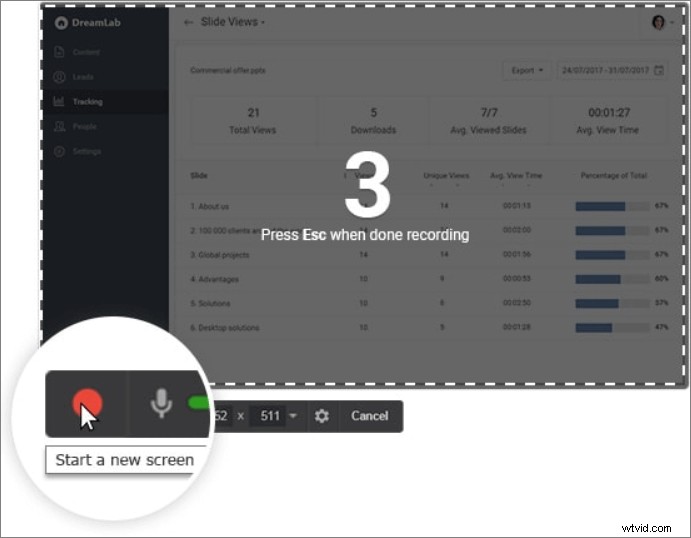
Avantages :
- Aucun filigrane, délai ou publicité
- Enregistrer des voix off et des sons d'ordinateur
- Résolution de haute qualité
- Une large sélection d'effets audio
Inconvénients :
- La version gratuite ne prend en charge que la sauvegarde des enregistrements au format WMV
- Manque de certaines fonctions d'édition avancées
Si vous ne vous souciez pas du format WMV, essayez Free Cam. Ce logiciel est super facile à utiliser.
Haut 8. FlashBack Express
S'applique à :Windows uniquement
FlashBack Express est le meilleur enregistreur d'écran sur PC, mais un éditeur puissant. Il ne définira pas de limite de temps ni de filigrane évident sur les vidéos de sortie.
Vous pouvez capturer l'écran, avec une webcam et un microphone, puis améliorer l'enregistrement avec des outils d'édition intégrés en ajoutant des légendes, des flèches, des images et des surlignages. Pour enregistrer votre visage et l'écran en même temps, cet outil permet d'ajouter une webcam. Par conséquent, il convient de faire n'importe quel type de vidéo comme vous le souhaitez.
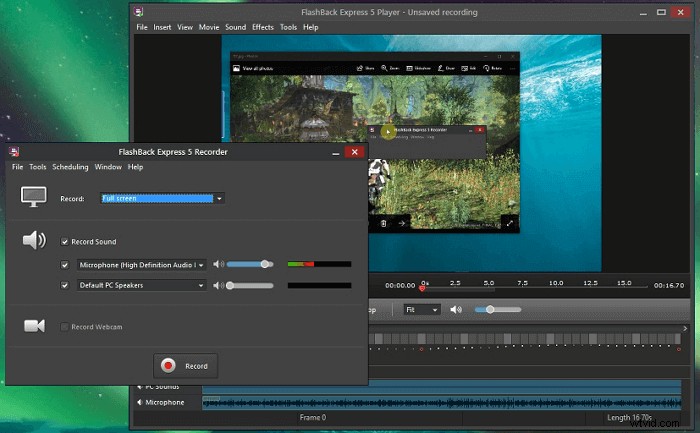
Avantages :
- Enregistrer des films intéressants sans laisser de filigrane
- Récupérez facilement des séquences de webcam lorsque vous enregistrez l'écran de l'ordinateur
- Autoriser l'ajout de filigranes distinctifs et personnalisés
Inconvénients :
- Certains outils sont payants
- La version gratuite ne prend en charge que MP4, AVI et WMV
- Gratuit uniquement pendant 30 jours
Si vous utilisez Windows 10 sur plusieurs moniteurs, ce logiciel serait votre meilleur choix. Vous pouvez soit enregistrer des écrans sur plusieurs moniteurs, soit limiter la capture à un seul moniteur avec cet enregistreur d'écran Windows.
Top 9. Lecteur QuickTime
S'applique à :Mac
Pour le meilleur enregistreur d'écran gratuit sur Mac, choisissez QuickTime Player. Il s'agit du créateur et du lecteur vidéo Mac par défaut. Ce logiciel gratuit d'enregistrement d'écran pour Mac peut vous aider à capturer efficacement le son, l'écran et la webcam.
Sans installation, vous pouvez essayer QuickTime Player pour créer des vidéos facecam montrant votre visage. De plus, il est facultatif de capturer une vidéo avec un son externe à partir d'un microphone.
La seule limitation est que vous ne pouvez pas enregistrer d'audio interne sur Mac. Pour capturer le son du système sur Mac, accédez à la partie 1.
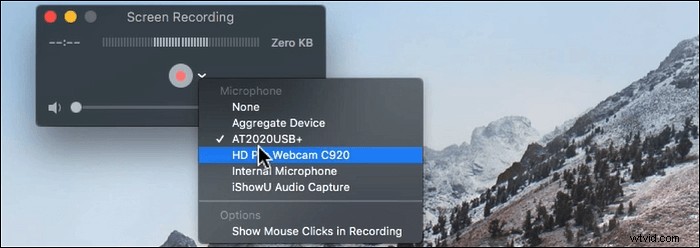
Avantages :
- Effectuer des tâches de capture d'écran avec différents modes
- Capturer des vidéos Skype en plein écran
- Possibilité d'enregistrer des vidéos à partir du Web
- Prend en charge une interface petite et attrayante
Inconvénients :
- Fonctionnalités d'enregistrement et d'édition limitées
- Prise en charge du format de fichier MOV uniquement
- L'enregistrement audio du système n'est pas possible
QuickTime Player est l'un des meilleurs programmes d'enregistrement d'écran gratuits pour les appareils Mac pour éditer de la musique ou ajouter de l'audio à la vidéo. Si vous souhaitez ajouter de l'audio à la vidéo par vous-même, essayez cet outil.
Top 10. Lecteur multimédia VLC
S'applique à :Windows/macOS/Linux/Android/iOS
VLC est un lecteur multimédia multiplateforme gratuit et open source qui lit la plupart des fichiers multimédias et des DVD, des CD audio, des VCD et divers protocoles de diffusion en continu. C'est un lecteur vidéo et le meilleur enregistreur d'écran gratuit tout en tenant compte des extensions pratiques et avancées.
Comme d'autres outils, vous êtes autorisé à choisir les ressources de capture.
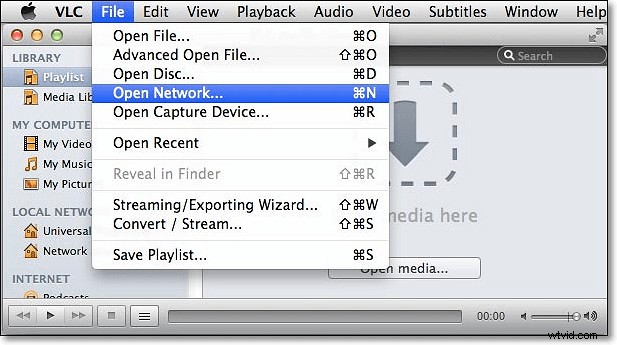
Avantages :
- Entièrement gratuit et open source
- Diffusion de contenu multimédia sur le réseau ou sur Internet
- Un moyen simple et efficace de créer des enregistrements d'écran
Inconvénients :
- Manque d'options de modification
- Ne peut capturer que la totalité de l'écran
Bien qu'il soit possible de créer des screencasts avec VLC, d'autres enregistreurs d'écran gratuits fournissent davantage d'outils de montage vidéo.
Top 11. Snapz Pro X pour Mac
S'applique à :Mac uniquement
Cet outil permet d'enregistrer tout ce que vous voulez et de l'enregistrer sur l'écran du Mac lors du partage de ce contenu avec d'autres. Ensuite, vous pouvez publier les vidéos enregistrées sur diverses plates-formes d'hébergement vidéo, telles que YouTube, Vimeo, etc.
En outre, cet excellent outil d'enregistrement d'écran prend une capture d'écran sur un écran Mac, et l'une de ses principales fonctionnalités est "Live Preview" de la capture d'écran. Parfois, vous voudrez peut-être savoir à quoi ressemblent les captures d'écran avant de les enregistrer sur l'ordinateur. Cette fonctionnalité peut parfaitement répondre à vos besoins.
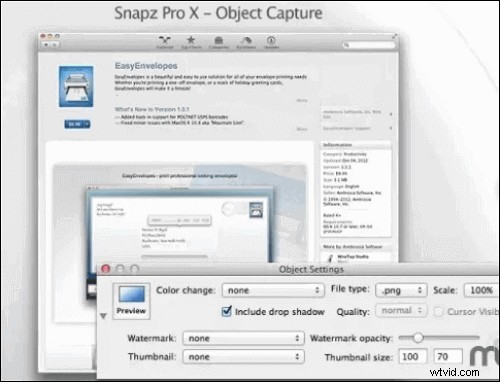
Avantages :
- Modifier une vidéo avec de nombreuses options
- Autoriser divers formats d'image
- Afficher les captures d'écran avant de les enregistrer
Inconvénients :
- Pas de capture chronométrée
Top 12. ScreenFlow
S'applique à :Mac uniquement
Il s'agit d'un outil tout-en-un sur Mac que vous pouvez utiliser comme logiciel d'enregistrement d'écran et logiciel de montage vidéo. Si vous souhaitez créer un chef-d'œuvre, vous pouvez importer les clips vidéo et les éditer ou capturer des séquences vidéo en haute qualité à l'aide de ce meilleur enregistreur gratuit sur Mac.
En ce qui concerne l'enregistrement d'écran, vous pouvez utiliser de nombreuses fonctions utiles. Par exemple, vous pouvez modifier la couleur d'arrière-plan par défaut en tant que préréglage. Capturez également les mouvements de votre souris, ce qui est très utile si vous êtes un enseignant qui doit souligner certains points clés lors de l'enregistrement de cours vidéo pour vos élèves.
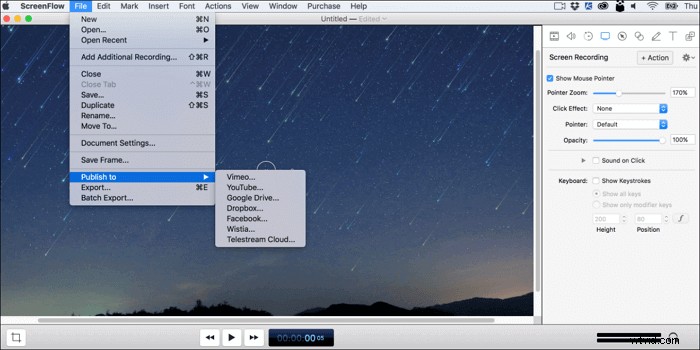
Avantages :
- Puissantes fonctions de capture et d'édition vidéo
- Accompagner l'aperçu du clip
- Enregistrer plusieurs écrans simultanément
- Publier directement des vidéos sur des plateformes de médias sociaux comme YouTube
Inconvénients :
- Version Mac uniquement
Conseils bonus :Comment enregistrer l'écran sur Windows/Mac
En tant qu'enregistreur d'écran tout-en-un, les utilisateurs Windows et les utilisateurs Mac peuvent utiliser ce logiciel d'enregistrement d'écran pour capturer ce qui se passe sur leur écran sans trop d'effort.
Avant de suivre les étapes ci-dessous, téléchargez ce meilleur enregistreur d'écran gratuit !
Étapes pour enregistrer l'écran sous Windows
Les utilisateurs de Windows peuvent suivre le guide ci-dessous pour capturer le contenu dont ils ont besoin.
Étape 1. Lancez EaseUS RecExperts. Il existe deux options différentes pour l'enregistrement d'écran : "Plein écran" et "Région" . Si vous sélectionnez "Plein écran", vous capturerez tout l'écran.
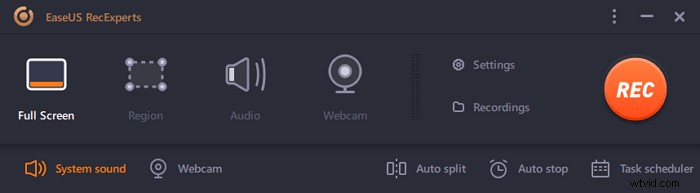
Étape 2. Si vous sélectionnez la "Région" option, ce logiciel vous demandera de personnaliser la zone d'enregistrement . Assurez-vous que tout ce que vous souhaitez capturer se trouve dans les limites de la zone de sélection.
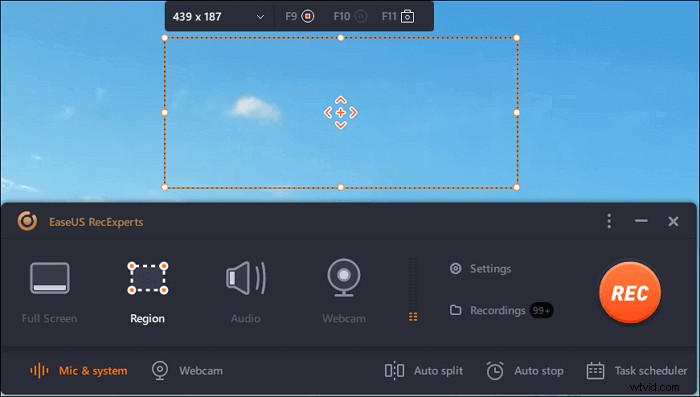
Étape 3. Appuyez sur le bouton en bas à gauche de l'interface principale, et il y aura de nombreuses options que vous pourrez sélectionner. Cet enregistreur prend en charge l'enregistrement du microphone et du son du système séparément ou simultanément. Les "Options" Le bouton vous permet de régler le volume et le microphone.
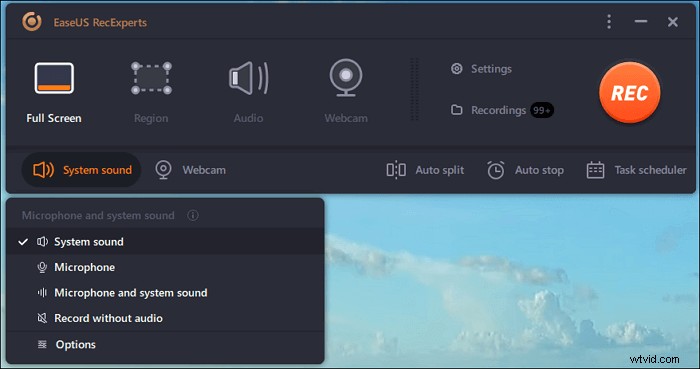
Étape 4. Pour enregistrer la webcam simultanément, cliquez sur l'icône "Webcam" en bas de l'interface . Appuyez sur le bouton pour activer l'enregistrement par webcam, et il y aura un menu déroulant pour sélectionner le périphérique d'enregistrement. Cliquez sur "OK" pour confirmer vos paramètres.
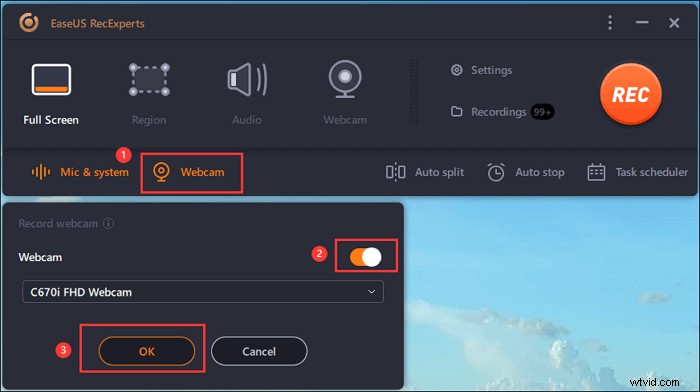
Étape 5. Lorsque vous revenez à l'interface principale, cliquez sur le bouton "REC" pour commencer l'enregistrement. Une barre d'outils flottante vous propose des boutons pour mettre en pause ou arrêter l'enregistrement pendant le processus d'enregistrement. De plus, l' icône de l'appareil photo peut être utilisé pour prendre des captures d'écran, et l'icône de la minuterie peut aider à l'arrêter automatiquement.
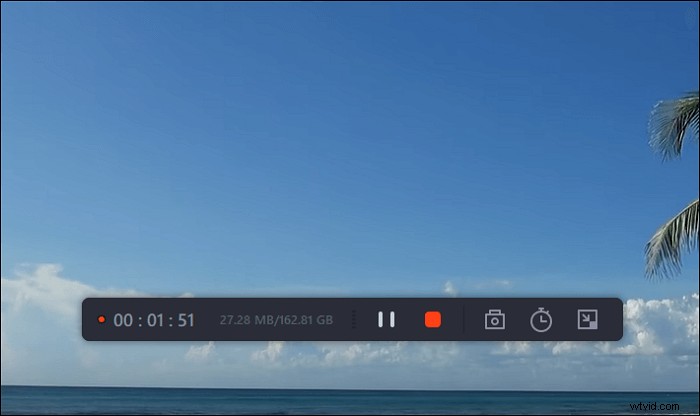
Étape 6. Les clips vidéo enregistrés seront sauvegardés sur votre ordinateur. Lorsque le lecteur multimédia apparaît, vous voyez un ensemble d'outils que vous pouvez utiliser pour découper les enregistrements, extraire l'audio , et ajoutez le titre d'ouverture et le générique de fin aux économies.
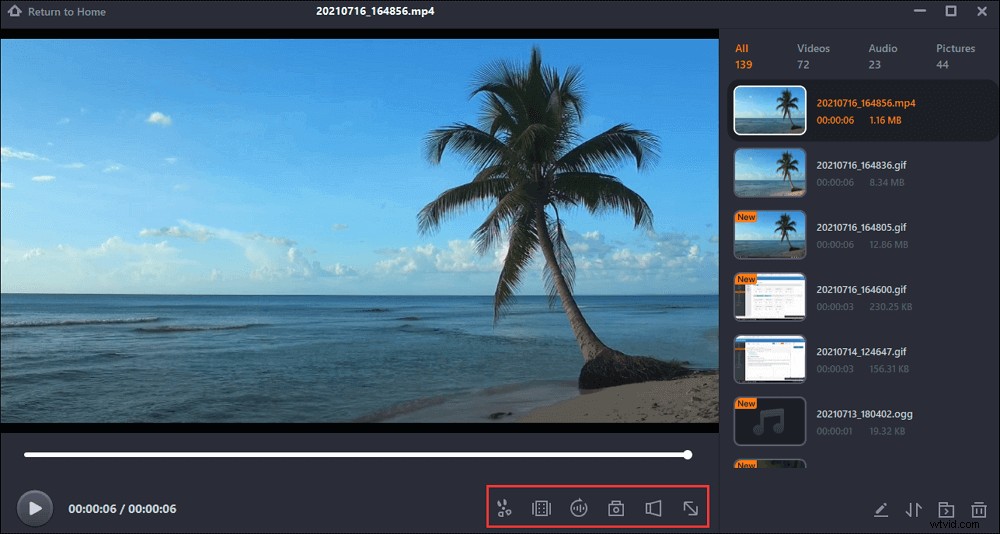
Étapes pour capturer une vidéo sur Mac
Si vous utilisez un Macbook, le tutoriel suivant est fait pour vous. Essayez d'enregistrer votre écran maintenant.
Étape 1. Téléchargez et lancez EaseUS RecExperts sur votre Mac. Pour capturer tout l'écran, cliquez sur le bouton "Plein écran" de l'interface principale. Si vous souhaitez personnaliser la zone d'enregistrement, choisissez le bouton "Région".

Étape 2. Pour enregistrer l'écran avec de l'audio, appuyez sur l'icône Son en bas à gauche de la barre d'outils. Les ressources audio peuvent être votre son externe ou l'audio système. En fonction de vos besoins, activez l'option cible.
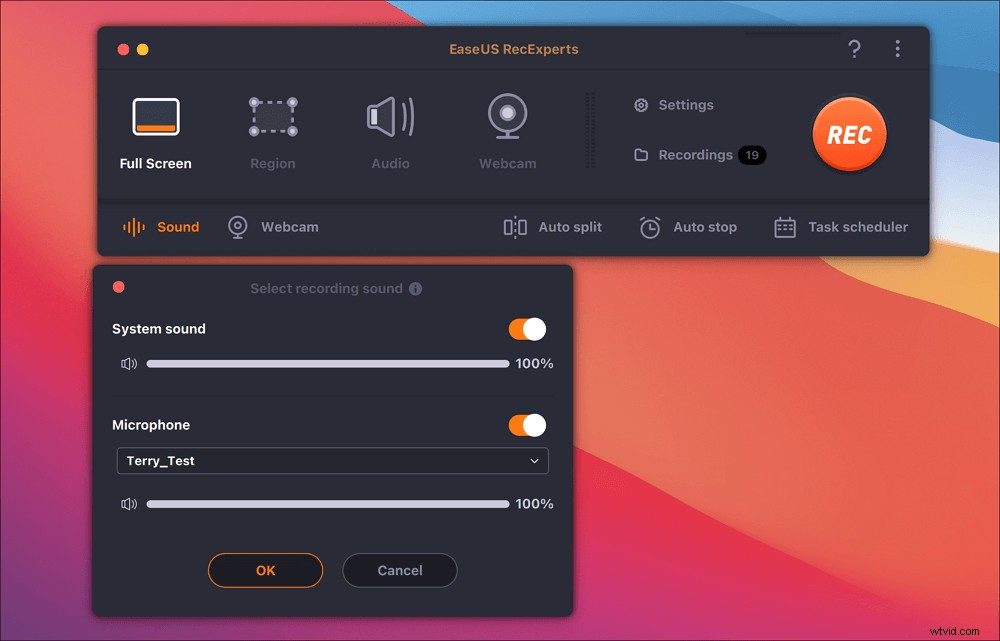
Étape 3. Avant de capturer, vous pouvez modifier le format de sortie de la vidéo enregistrée en cliquant sur "Paramètres" dans l'interface principale. Ensuite, faites défiler le menu Format de sortie pour la vidéo. Choisissez le type de sortie comme vous le souhaitez.

Étape 4. Une fois terminé, cliquez sur le bouton REC pour commencer l'enregistrement. Il capture tout ce qui s'affiche sur l'écran de votre Mac. Lorsque vous avez terminé, cliquez sur le bouton Arrêter. Ensuite, vous pouvez regarder la vidéo enregistrée à partir de "Enregistrements".
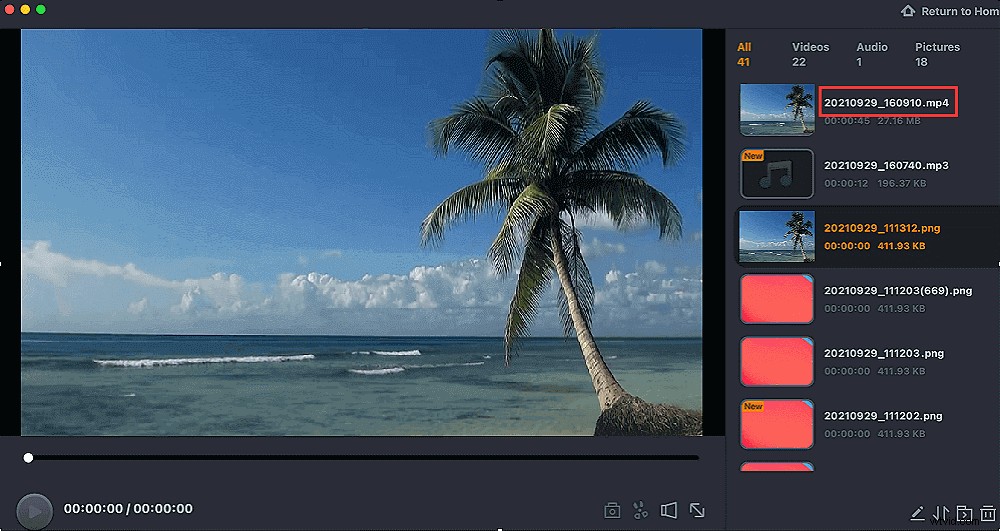
Conclusion
Voici quelques-uns des meilleurs logiciels d'enregistrement d'écran gratuits disponibles pour Windows et Mac. Que vous soyez un enregistreur vidéo professionnel ou un amateur, il est nécessaire de disposer du bon ensemble d'outils pour enregistrer votre vidéo afin d'élargir votre audience. L'outil recommandé est EaseUS RecExperts car il est complet, léger et facile à utiliser.
FAQ sur le meilleur enregistreur d'écran gratuit pour Windows 10
Il y a des sujets brûlants sur Internet. Ici, j'ai énuméré quelques-uns des plus populaires sur l'enregistrement d'écran et le montage vidéo. Vous pouvez lire la suite pour résoudre vos problèmes.
Top 10 des meilleurs logiciels d'enregistrement d'écran gratuits pour Windows et Mac en 2022 :
- EaseUS RecExperts
- OBS Studio
- Enregistreur d'écran Movavi
- Présentateur actif
- Monosnap
- Enregistreur d'écran Bandicam
- Caméra gratuite
- Flashback express
- Lecteur QuickTime
- Lecteur multimédia VLC
Oui. Windows 10 dispose d'un outil d'enregistrement d'écran secret :la barre de jeu Xbox. Vous pouvez utiliser ce logiciel d'enregistrement de bureau pour capturer l'écran. Il est pratique à utiliser sans installer de logiciel.
Vous pouvez également essayer d'autres meilleurs logiciels de capture d'écran gratuits pour Windows 10.
Vous pouvez utiliser des enregistreurs d'écran gratuits sans fonction de capture audio. Comme QuickTime Player, il vous permet de capturer l'écran de votre Mac sans audio.
